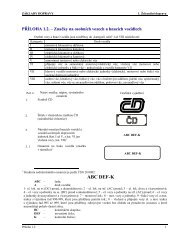Studijnà text [pdf] - E-learningové prvky pro podporu výuky ...
Studijnà text [pdf] - E-learningové prvky pro podporu výuky ...
Studijnà text [pdf] - E-learningové prvky pro podporu výuky ...
Create successful ePaper yourself
Turn your PDF publications into a flip-book with our unique Google optimized e-Paper software.
© VŠB - Technická univerzita Ostrava Zpracování dat v excelu<br />
tvořená písmenem označující sloupec a číslem označujícím řádek v kterém leží příslušná<br />
buňka. Zápis má tedy tvar: (písmeno sloupce)(číslo řádku).<br />
V nabídce „Nástroje“ volba „Možnosti“ na kartě „Obecné“ můžeme zvolit zobrazení „Styl odkazu<br />
R1C1“. V tomto zobrazení má odkaz na buňku tvar: R(číslo 1) C(číslo 2). Také se změní<br />
označení sloupců – nyní jsou místo písmen označeny čísly (stejně jako řádky).<br />
V případě absolutní adresace: (čísla bez závorek) - číslo na místě „číslo 1“ udává číslo řádku<br />
s odkazovanou buňkou, číslo na místě „číslo 2“ určuje číslo sloupce s odkazovanou buňkou,<br />
např. R3C2.<br />
V případě relativní adresace: (čísla v hranatých závorkách) - kladné číslo na místě „[číslo 1]“<br />
udává, kolik řádků pod aktuální buňkou se nachází odkazovaná buňka, záporné číslo určuje<br />
počet řádků nad aktuální buňkou. Kladné číslo na místě „[číslo 2]“ udává, kolik sloupců vpravo<br />
vedle aktuální buňky se nachází odkazovaná buňka, záporné číslo určuje počet sloupců<br />
vlevo vedle aktuální buňky, např. R[-2]C[1]. Relativní odkaz tedy definuje buňku, která se<br />
nachází v určité vzdálenosti od buňky s odkazem (např. vzorcem).<br />
Zápis vzorců<br />
Každý vzorec v <strong>pro</strong>gramu Excel začíná znakem rovnítko ( = ). Zapíšeme-li tedy do vybrané<br />
buňky znak rovnítko, jsou další zapsané znaky či odkazy považovány za součást vzorce.<br />
Pokud buňka obsahující vzorec není vybrána, zobrazuje výsledek daného vzorce. Potřebujeme-li<br />
v buňkách zobrazit místo vypočtených hodnot příslušné vzorce, musíme nestavit<br />
v nabídce „Nástroje“ položka „Možnosti“ na kartě „Zobrazení“ volbu „Vzorce“.<br />
Každý vzorec obsahuje operandy (argumenty), tj. veličiny, s kterými se <strong>pro</strong>vádí výpočty a<br />
operátory, tj. příkazy určující co se má s <strong>pro</strong>vést s operandy.<br />
• číselné vzorce: tyto vzorce pracují s čísly a používají aritmetické operátory, tj. ^<br />
(mocnina), * (násobení), / (dělení), + (sčítání), - (odčítání)<br />
• <strong>text</strong>ové vzorce: pracují s <strong>text</strong>y – <strong>text</strong> musí být uzavřen v uvozovkách, existuje jeden<br />
operátor: & (zřetězení <strong>text</strong>ů)<br />
• logické vzorce: <strong>pro</strong>vádějí test (porovnání) mezi dvěma operandy, výsledkem je<br />
PRAVDA (TRUE) nebo NEPRAVDA (FALSE); operátory jsou: = (rovno), > (větší<br />
než), < (menší než), >= (větší nebo rovno),


![Studijnà text [pdf] - E-learningové prvky pro podporu výuky ...](https://img.yumpu.com/24225729/131/500x640/studijna-text-pdf-e-learningovac-prvky-pro-podporu-va-1-2-uky-.jpg)
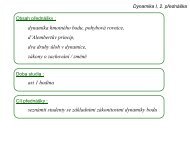
![Studijnà text [pdf] - E-learningové prvky pro podporu výuky ...](https://img.yumpu.com/48988430/1/184x260/studijna-text-pdf-e-learningovac-prvky-pro-podporu-va-1-2-uky-.jpg?quality=85)
![Studijnà text [pdf] - E-learningové prvky pro podporu výuky ...](https://img.yumpu.com/45672593/1/184x260/studijna-text-pdf-e-learningovac-prvky-pro-podporu-va-1-2-uky-.jpg?quality=85)
![Studijnà text [pdf] - E-learningové prvky pro podporu výuky ...](https://img.yumpu.com/42199631/1/184x260/studijna-text-pdf-e-learningovac-prvky-pro-podporu-va-1-2-uky-.jpg?quality=85)

![Studijnà text [pdf] - E-learningové prvky pro podporu výuky ...](https://img.yumpu.com/36534550/1/184x260/studijna-text-pdf-e-learningovac-prvky-pro-podporu-va-1-2-uky-.jpg?quality=85)
![Studijnà text [pdf] - E-learningové prvky pro podporu výuky ...](https://img.yumpu.com/36322487/1/184x260/studijna-text-pdf-e-learningovac-prvky-pro-podporu-va-1-2-uky-.jpg?quality=85)
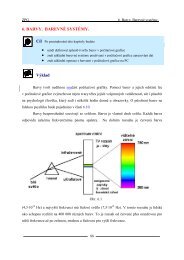
![Studijnà text [pdf] - E-learningové prvky pro podporu výuky ...](https://img.yumpu.com/35645209/1/184x260/studijna-text-pdf-e-learningovac-prvky-pro-podporu-va-1-2-uky-.jpg?quality=85)
![Studijnà text [pdf] - E-learningové prvky pro podporu výuky ...](https://img.yumpu.com/35130240/1/184x260/studijna-text-pdf-e-learningovac-prvky-pro-podporu-va-1-2-uky-.jpg?quality=85)
![Studijnà text [pdf] - E-learningové prvky pro podporu výuky ...](https://img.yumpu.com/33344103/1/184x260/studijna-text-pdf-e-learningovac-prvky-pro-podporu-va-1-2-uky-.jpg?quality=85)
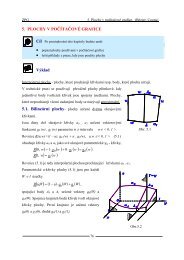
![Studijnà text [pdf] - E-learningové prvky pro podporu výuky ...](https://img.yumpu.com/24176172/1/184x260/studijna-text-pdf-e-learningovac-prvky-pro-podporu-va-1-2-uky-.jpg?quality=85)